So beheben Sie den League of Legends-Fehlercode 003
Veröffentlicht: 2022-12-23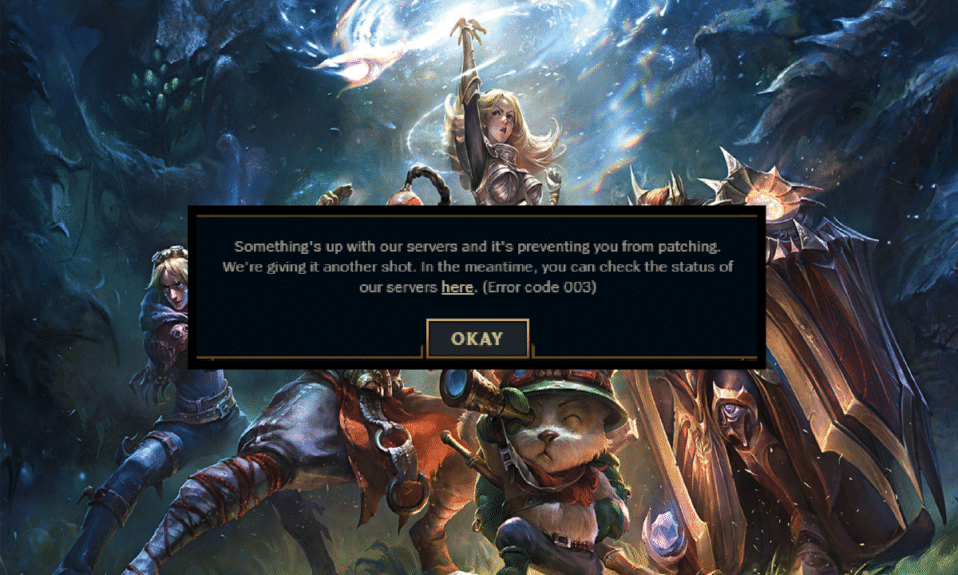
League of Legends ist zweifellos ein berühmtes Online-Multiplayer-Spiel, aber viele Benutzer beschweren sich, dass sie mit dem League of Legends-Fehlercode 003 konfrontiert werden, wenn sie versuchen, sich bei den LoL-Servern anzumelden. Wenn Sie den League of Legends-Fehler 003 auf Ihrem Windows 10-PC beheben möchten, müssen Sie die Gründe kennen, die dieses Problem verursachen. Dies deckt alle Gründe ab, die das Problem verursachen, das Ihnen hilft zu verstehen, wie Sie den Fehlercode 003 League of Legends auf Ihrem Windows 10-PC beheben können.
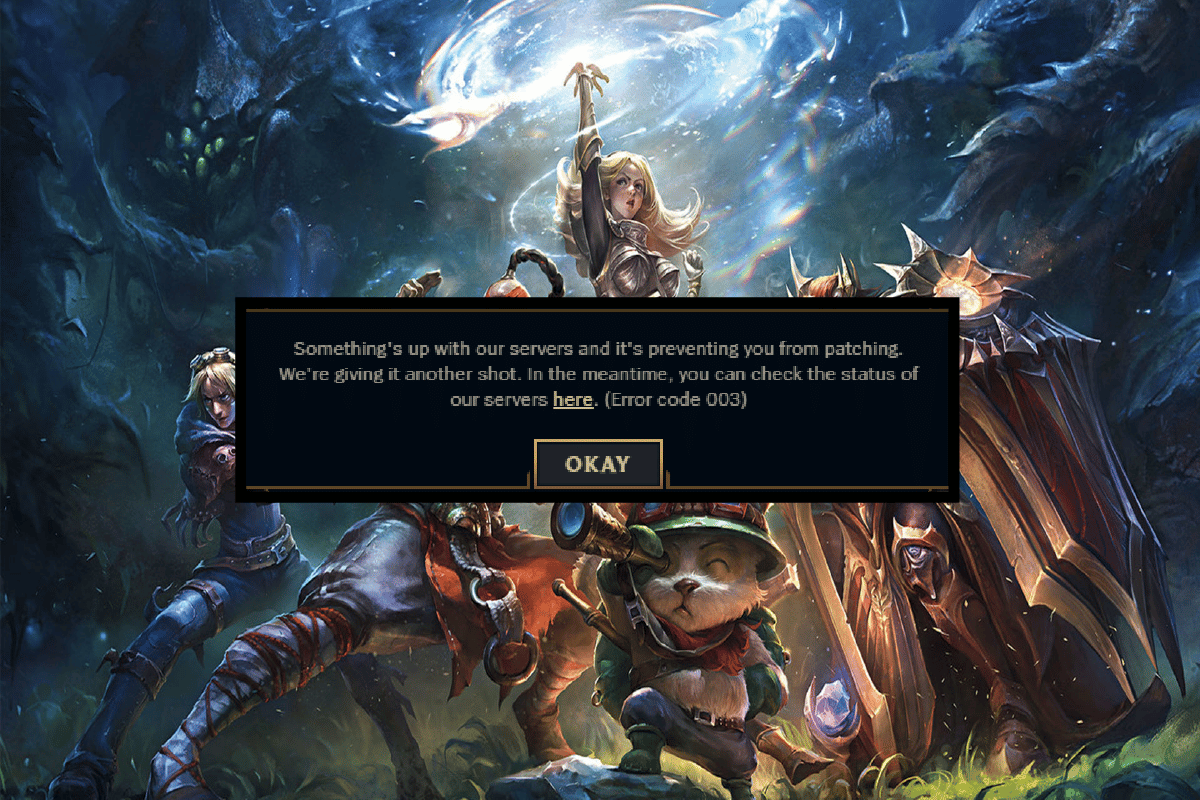
Inhalt
- So beheben Sie den League of Legends-Fehlercode 003
- Methode 1: Grundlegende Schritte zur Fehlerbehebung
- Methode 2: Führen Sie League of Legends als Administrator aus
- Methode 3: LoL_air_client-Ordner im Datei-Explorer löschen (falls zutreffend)
- Methode 4: Optimieren Sie Dateihosts
- Methode 5: Löschen Sie den DNS-Cache und die Daten
- Methode 6: Speicherplatz freigeben
- Methode 7: Ändern Sie die DNS-Adresse
- Methode 8: Verwenden Sie ein virtuelles privates Netzwerk
- Methode 9: Netzwerkeinstellungen zurücksetzen
- Methode 10: Spiel neu installieren
So beheben Sie den League of Legends-Fehlercode 003
Mehrere Gründe tragen zum League of Legends-Fehlercode 003 auf Ihrem Windows 10-PC bei. Hier sind einige davon.
- Das gestartete Spiel hat keine Administratorrechte . Daher lässt Ihr PC das Patchen nicht zu.
- Auf Ihrem PC ist nicht genügend Speicherplatz vorhanden. Das Patchen (das Hinzufügen zusätzlicher Codes zur Verbesserung des Spiels) benötigt etwas Platz.
- Die Installationsdateien und Konfigurationsdateien des Spiels sind beschädigt und müssen ersetzt werden.
- Der Spielclient auf Ihrem PC ist beschädigt oder defekt.
- Das übervorsichtige Antivirenprogramm oder die Firewall blockiert das Spiel.
- Veraltetes Windows 10-Betriebssystem und veraltete Netzwerktreiber.
- Es gibt keine stabile Internetverbindung , um das Spiel zu starten und zu spielen.
- Möglicherweise sind falsch konfigurierte Spielinstallationsdateien vorhanden.
- Dies kann an ungeeigneten Netzwerkeinstellungen und DNS-Adresskonfigurationen liegen.
Lesen Sie diesen Artikel weiter, um den League of Legends-Fehler 003 zu beheben.
Methode 1: Grundlegende Schritte zur Fehlerbehebung
Lassen Sie uns zunächst einige grundlegende Methoden ausführen, um den Fehler zu beheben.
1A. PC neu starten
Der allgemeine Trick, um alle vorübergehenden Störungen im Zusammenhang mit League of Legends zu beheben, besteht darin, Ihren Computer neu zu starten. Sie können Ihren PC neu starten, indem Sie die Schritte befolgen, die in unserer Anleitung 6 Möglichkeiten zum Neustart oder Neustart eines Windows 10-Computers beschrieben sind.
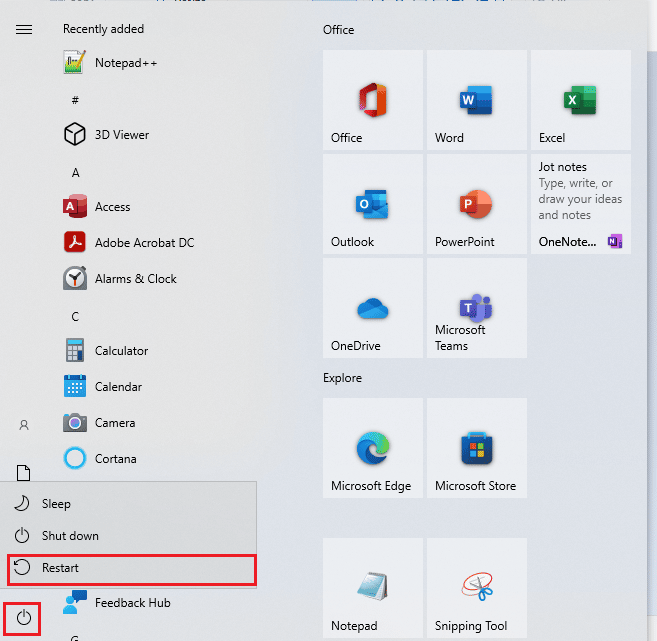
1B. Serververfügbarkeit überwachen
Sehr oft wird aufgrund von serverseitigen Problemen der League of Legends-Fehlercode 003 angezeigt. Um zu überprüfen, ob der Server offline ist oder technische Probleme hat, führen Sie die folgenden Schritte aus.
1. Besuchen Sie die offizielle Statusaktualisierungsseite des Riot-Servers.
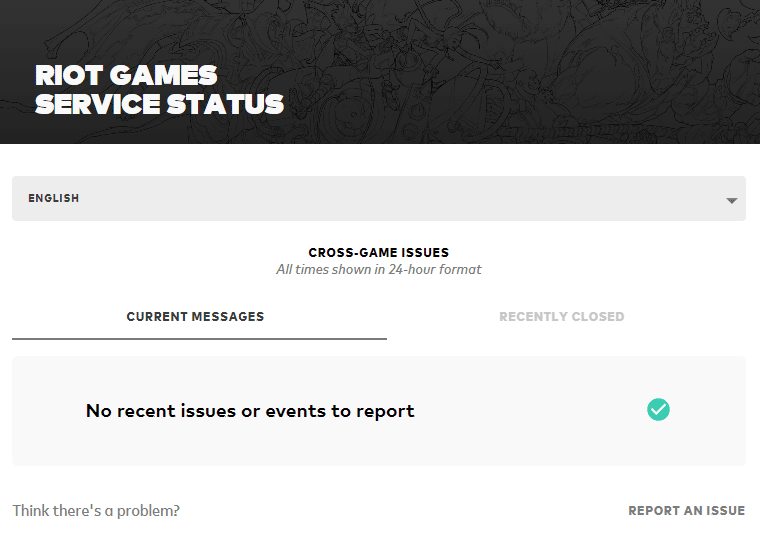
2. Scrollen Sie dann nach unten und wählen Sie League of Legends aus .
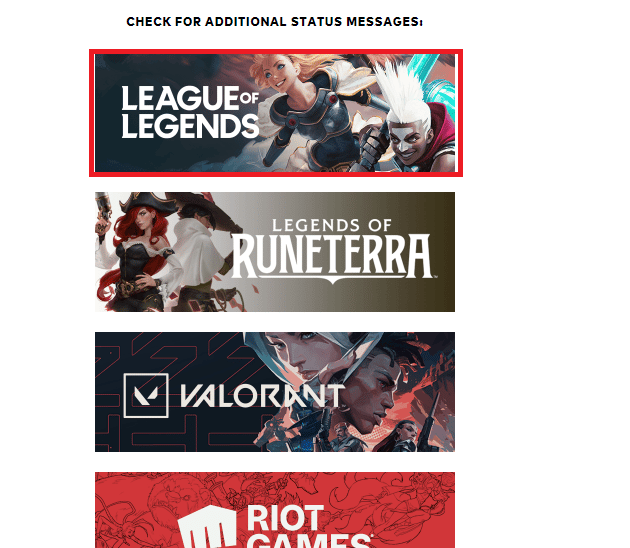
3. Wählen Sie dann Ihre Region und Sprache aus, um fortzufahren.
Auf der nächsten Seite sehen Sie alle Benachrichtigungen für serverseitige Fehler. Wenn es welche gibt, müssen Sie warten, bis sie behoben sind.
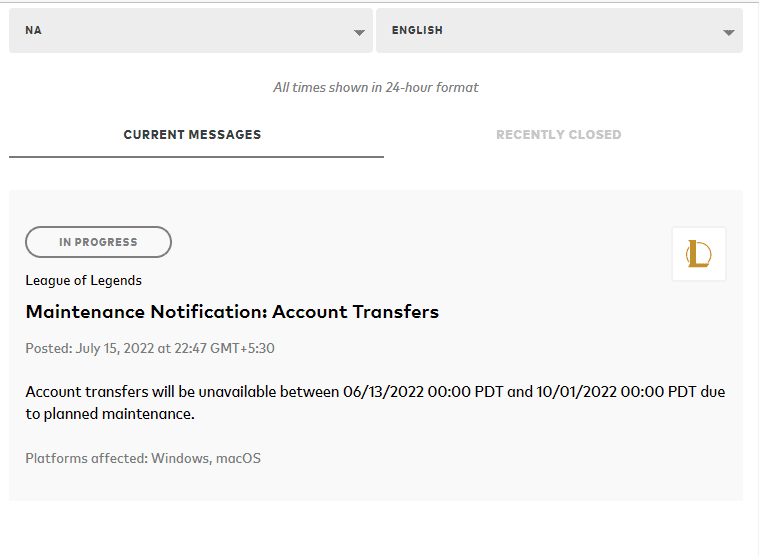
Lesen Sie auch: Reparieren Sie den League of Legends-Fehlercode 900 unter Windows 10
1C. Melden Sie sich erneut im Spiel an
Sie können den besprochenen Fehler auch beheben, indem Sie sich vom Spiel abmelden, bevor eine Fehlermeldung angezeigt wird. Sie können dann eine Weile warten oder Ihren Computer neu starten. Melden Sie sich dann wie unten beschrieben erneut an.
1. Wenn Sie im Spiel sind, drücken Sie die Tasten Alt + F4 .
2. Klicken Sie nun auf Abmelden .
3. Beenden Sie das Spiel und starten Sie Ihren PC neu .
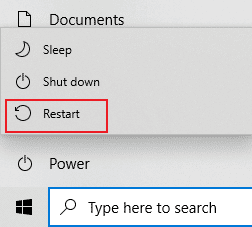
4. Geben Sie Ihre Zugangsdaten ein und melden Sie sich erneut beim Spiel an.
1D. Fehlerbehebung bei der Internetverbindung
Möglicherweise gibt es einige Netzwerk- oder Bandbreitenprobleme, die Ihre Internetgeschwindigkeit verringern und Ihre Verbindung unterbrechen. Stellen Sie sicher, dass Ihre Verbindung stabil ist und eine gute Geschwindigkeit hat. Besuchen Sie die Speedtest-Website und führen Sie einen Geschwindigkeitstest durch, um Ihre Geschwindigkeit zu überprüfen. Um diesen Fehler zu beheben, benötigen Sie eine Verbindungsgeschwindigkeit von mindestens 5-10 MBPS. Befolgen Sie unsere Anleitung zur Fehlerbehebung bei der Netzwerkkonnektivität unter Windows 10.
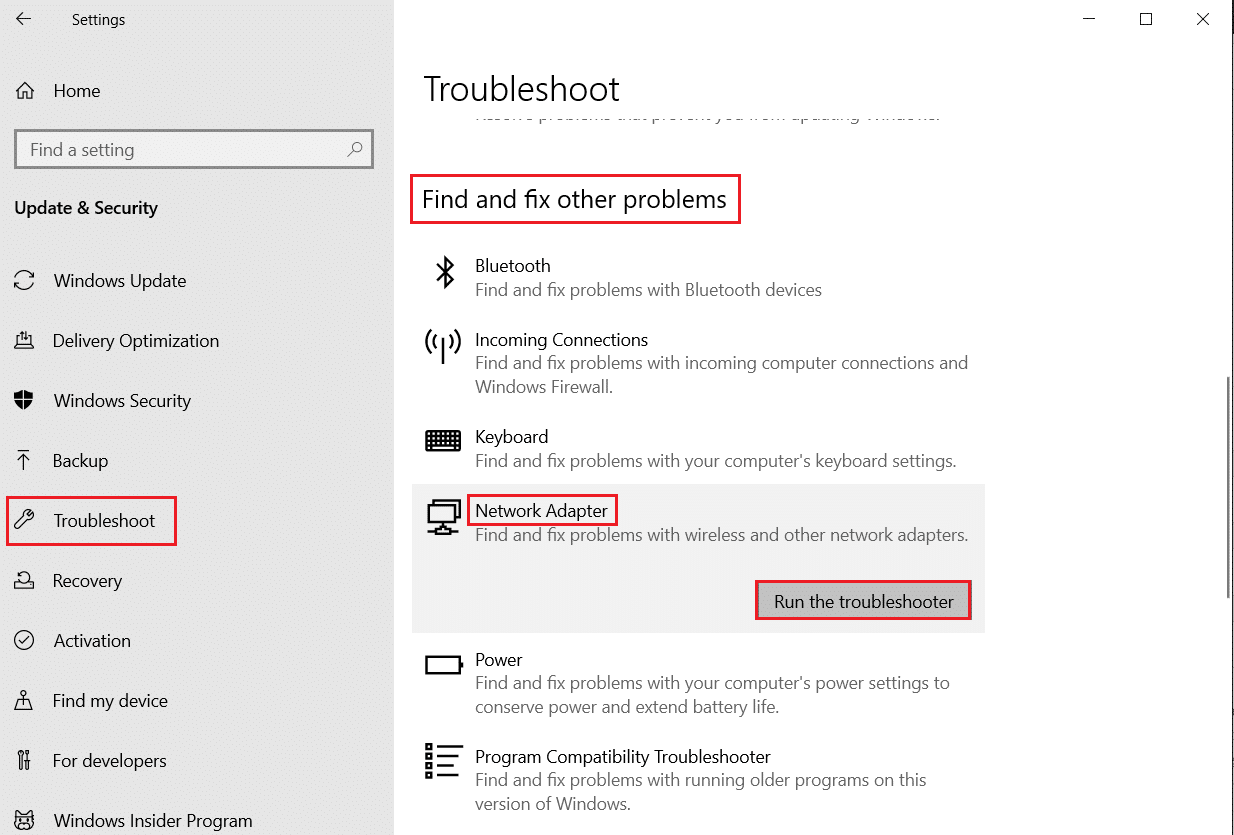
1E. Stellen Sie die richtigen Datums- und Uhrzeiteinstellungen ein
Falsche Datums- und Uhrzeiteinstellungen auf Ihrem Computer können zum League of Legends-Fehlercode 003 auf einem Windows-PC beitragen. Um die Datums-, Regions- und Uhrzeiteinstellungen auf Ihrem Windows 10-Computer zu synchronisieren, befolgen Sie die unten aufgeführten Anweisungen.
1. Drücken Sie gleichzeitig die Tasten Windows + I , um die Windows-Einstellungen zu öffnen.
2. Wählen Sie nun die Option Zeit & Sprache wie gezeigt.
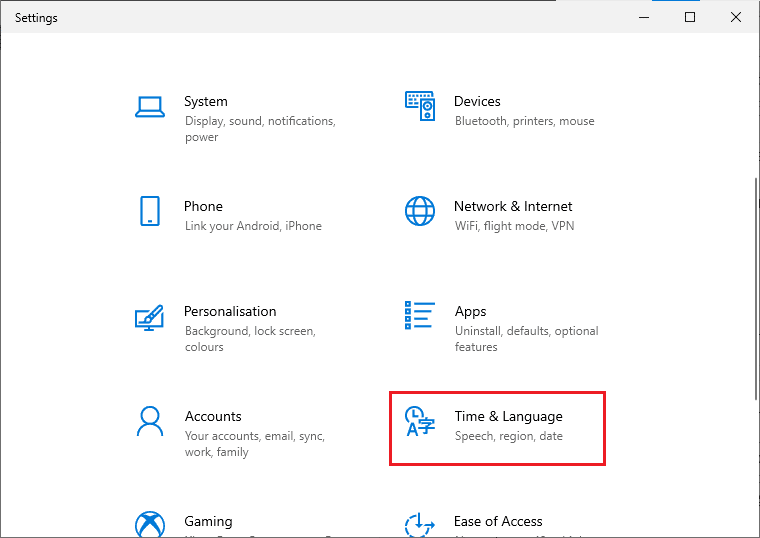
3. Stellen Sie als Nächstes sicher, dass auf der Registerkarte Datum & Uhrzeit die beiden Werte Uhrzeit automatisch einstellen und Zeitzone automatisch einstellen aktiviert sind .
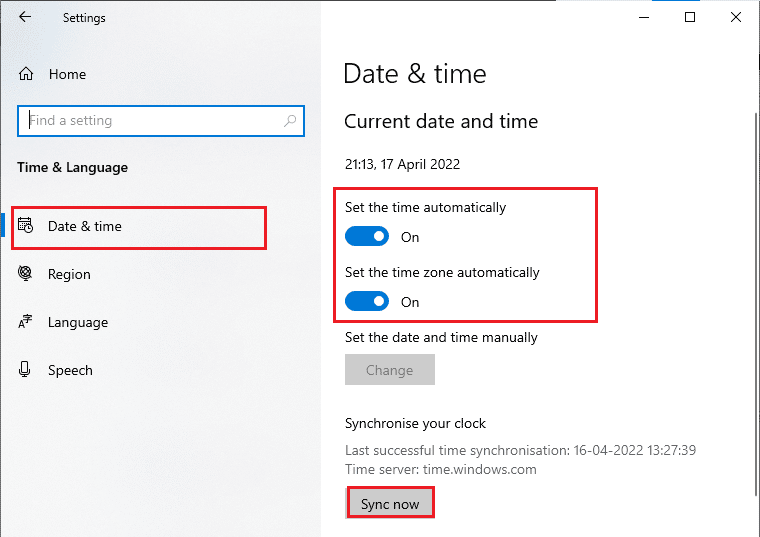
4. Klicken Sie dann wie oben hervorgehoben auf Jetzt synchronisieren. Überprüfen Sie, ob das Problem behoben ist oder nicht.
Lesen Sie auch: So löschen Sie Ihr Riot-Konto
1F. Schließen Sie alle Hintergrundprozesse
Wenn es auf Ihrem Windows 10-PC zu viele Hintergrundprozesse gibt, können Sie nicht so einfach auf Ihre Netzwerkverbindung zugreifen, da all diese Aufgaben einen Teil des Netzwerks beanspruchen. Außerdem wird der RAM-Verbrauch höher sein und die Leistung des Spiels wird sich anscheinend verlangsamen.
Befolgen Sie unsere Anleitung zum Beenden von Tasks in Windows 10, um alle anderen Hintergrundprozesse auf Ihrem Windows 10-PC zu schließen.
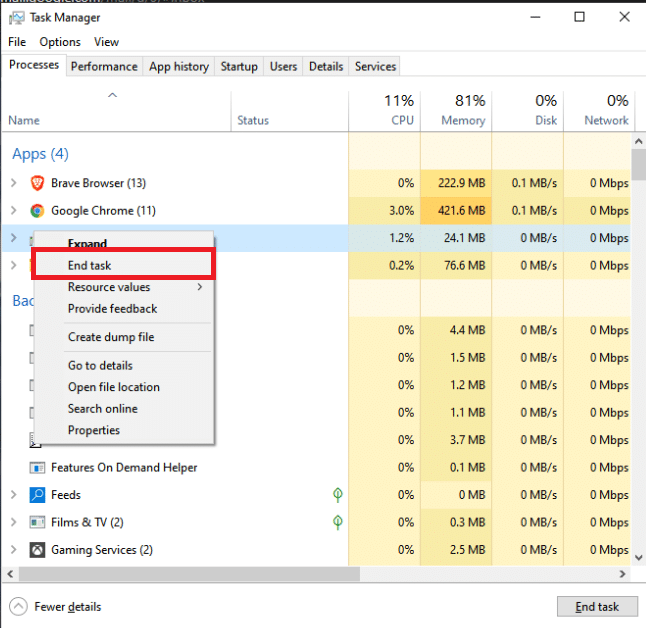
Überprüfen Sie nach dem Schließen aller Hintergrundprozesse, ob der besprochene Fehler in League of Legends behoben ist oder nicht.
1G. Aktualisieren Sie das Windows-Betriebssystem
Alle Fehler und fehlerhaften Patches auf Ihrem Computer können durch Windows Update behoben werden. Microsoft veröffentlicht regelmäßig Updates, um all diese Probleme zu beheben.
Stellen Sie daher sicher, dass Sie die aktualisierte Version des Windows-Betriebssystems verwenden, und verwenden Sie unsere Anleitung zum Herunterladen und Installieren des neuesten Windows 10-Updates, wenn Updates in Aktion sind
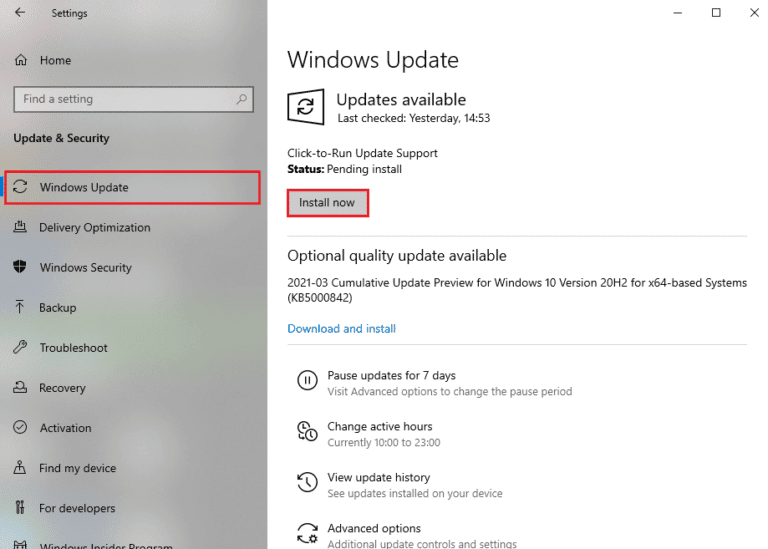
Überprüfen Sie nach der Aktualisierung Ihres Windows-Betriebssystems, ob Sie den League of Legends-Fehlercode 003 beheben können.
1H. Netzwerktreiber aktualisieren
Wenn Sie Spiele ohne Fehler genießen möchten, müssen Ihre Treiber in einem perfekten Zustand sein. Wenn die Treiber veraltet oder fehlerhaft sind, stellen Sie sicher, dass Sie sie aktualisieren. Sie können auf den offiziellen Websites nach den neuesten Treiberversionen suchen oder sie manuell aktualisieren.
Befolgen Sie unsere Anleitung zum Aktualisieren von Netzwerkadaptertreibern unter Windows 10, um Ihren Treiber zu aktualisieren und zu überprüfen, ob Sie das besprochene Problem in LoL behoben haben.
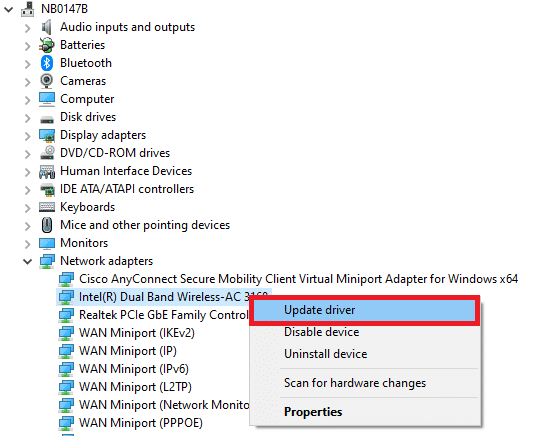
Lesen Sie auch: Reparieren Sie den League of Legends-Fehler 004 in Windows 10
1I. Rollback von Netzwerktreibern
Manchmal kann die aktuelle Version Ihrer Netzwerktreiber Konflikte in Ihrem Spiel verursachen, und in diesem Fall müssen Sie frühere Versionen der installierten Treiber wiederherstellen. Dieser Vorgang wird als Rollback von Treibern bezeichnet und Sie können Ihre Computertreiber ganz einfach auf ihren vorherigen Zustand zurücksetzen, indem Sie unserer Anleitung How to Rollback Drivers on Windows 10 folgen.

1J. Netzwerktreiber neu installieren
Wenn Sie nicht wissen, wie Sie den Fehlercode 003 League of Legends nach dem Aktualisieren Ihrer Netzwerktreiber beheben können, installieren Sie die Treiber neu, um Inkompatibilitätsprobleme zu beheben. Es gibt mehrere Möglichkeiten, Treiber auf Ihrem Computer neu zu installieren. Sie können Netzwerkadaptertreiber jedoch ganz einfach neu installieren, wie in unserer Anleitung zum Deinstallieren und Neuinstallieren von Treibern unter Windows 10 beschrieben.
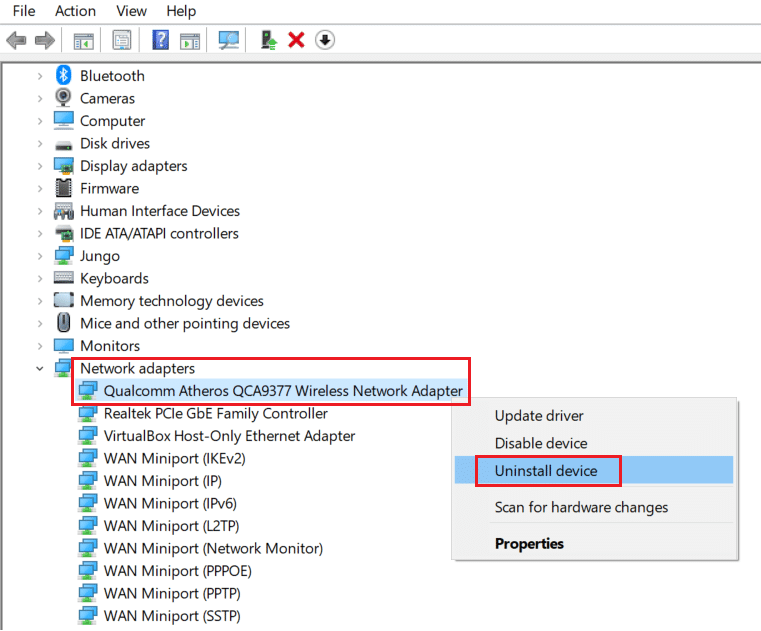
Überprüfen Sie nach der Neuinstallation der Netzwerktreiber, ob Sie fehlerfrei auf League of Legends zugreifen können.
1K. Antivirus vorübergehend deaktivieren (falls zutreffend)
Ein weiterer möglicher Grund, der das besprochene Problem verursacht, ist Ihre Sicherheitssuite. Wenn Ihre Antivirenprogramme LoL-Dateien und -Ordner als Bedrohung erkennen, werden Sie mit mehreren Konflikten konfrontiert. Lesen Sie also unseren Leitfaden zum vorübergehenden Deaktivieren von Antivirenprogrammen unter Windows 10 und befolgen Sie die Anweisungen zum vorübergehenden Deaktivieren Ihres Antivirenprogramms auf Ihrem PC.
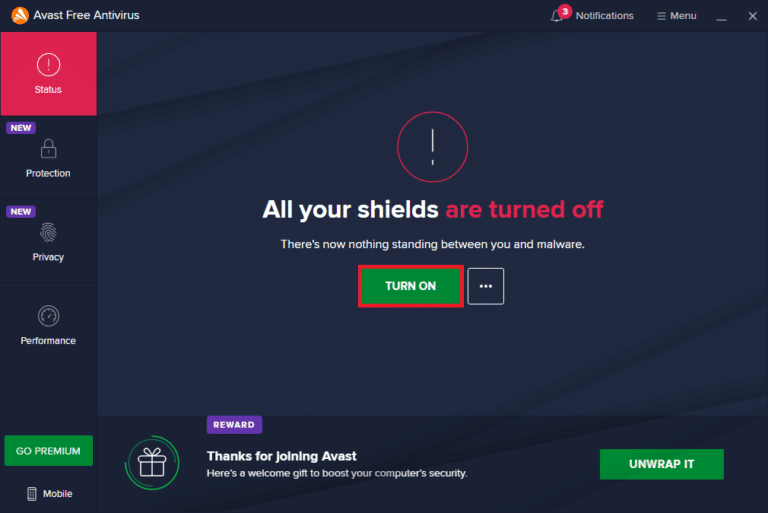
Nachdem Sie den League of Legends-Fehlercode 003 auf Ihrem Windows 10-PC behoben haben, stellen Sie sicher, dass Sie das Antivirenprogramm erneut aktivieren, da ein Computer ohne Sicherheitssuite immer eine Bedrohung darstellt.
Lesen Sie auch: Avast Blocking League of Legends (LOL) beheben
1L. Deaktivieren Sie die Windows Defender-Firewall
Manchmal kann die Windows Defender-Firewall auf Ihrem Computer aus Sicherheitsgründen verhindern, dass das Spiel geöffnet wird. Wenn Sie nicht wissen, wie Sie die Windows Defender-Firewall deaktivieren können, lesen Sie unsere Anleitung zum Deaktivieren der Windows 10-Firewall und folgen Sie den Anweisungen.
Sie können dieser Anleitung Apps durch die Windows-Firewall zulassen oder blockieren folgen, um die App zuzulassen.
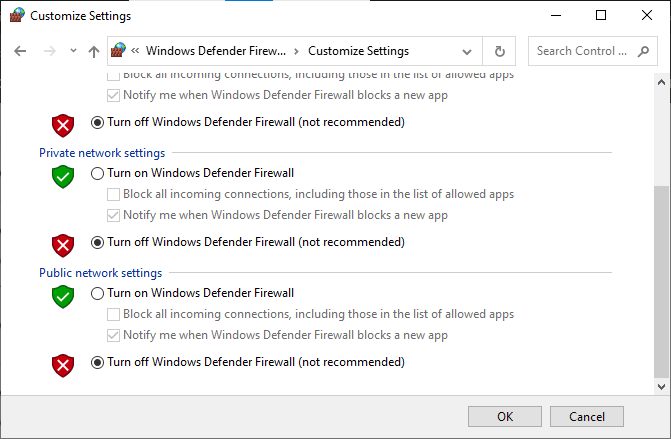
Stellen Sie sicher, dass Sie die Firewall-Suite erneut aktivieren, nachdem Sie das Problem in LoL behoben haben, da ein Computer ohne Firewall-Programm eine Bedrohung darstellt.
Methode 2: Führen Sie League of Legends als Administrator aus
Um den League of Legends-Fehlercode 003 auf Ihrem Windows 10-Computer zu vermeiden, führen Sie League of Legends wie unten beschrieben als Administrator aus.
1. Klicken Sie mit der rechten Maustaste auf die Verknüpfung von League of Legends auf dem Desktop oder navigieren Sie zum Installationsverzeichnis und klicken Sie mit der rechten Maustaste darauf.
2. Wählen Sie nun die Option Eigenschaften .
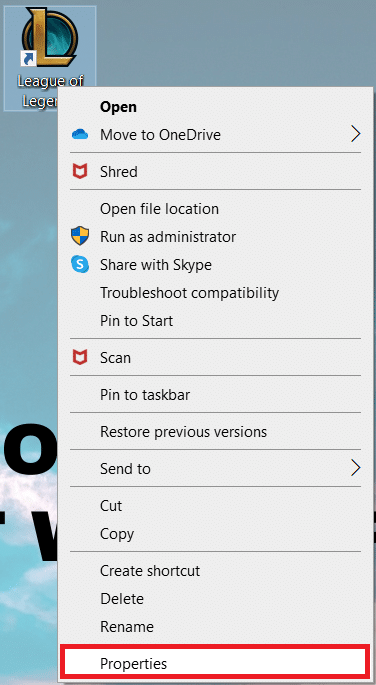
3. Wechseln Sie dann auf die Registerkarte Kompatibilität und aktivieren Sie das Kontrollkästchen Dieses Programm als Administrator ausführen .
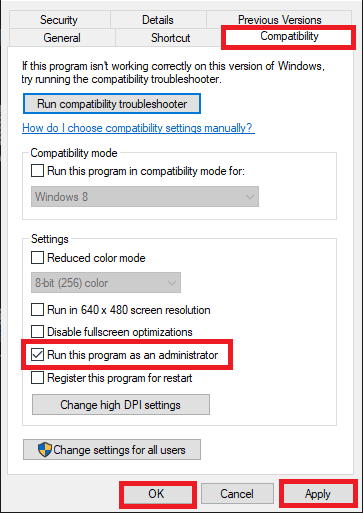
4. Klicken Sie abschließend auf Übernehmen und OK , um die Änderungen zu speichern.
Methode 3: LoL_air_client-Ordner im Datei-Explorer löschen (falls zutreffend)
Eine weitere einfache Möglichkeit, den League of Legends-Fehler 003 zu beheben, besteht darin, einen bestimmten Ordner im Datei-Explorer zu löschen. Dadurch werden die mit dem Spiel verbundenen beschädigten Komponenten in Ihrem Windows 10 entfernt. Hier sind ein paar Schritte, um den Ordner zu löschen.
1. Drücken Sie die Tasten Windows + E zusammen, um den Datei-Explorer zu öffnen.
2. Navigieren Sie nun zum folgenden Ort und öffnen Sie ihn.
C:\Riot Games\League of Legends\RADS\projects
Hinweis: Möglicherweise finden Sie den Ordner lol_air_client auch an einem anderen Ort. Achten Sie besonders darauf, den Ordner zu finden.

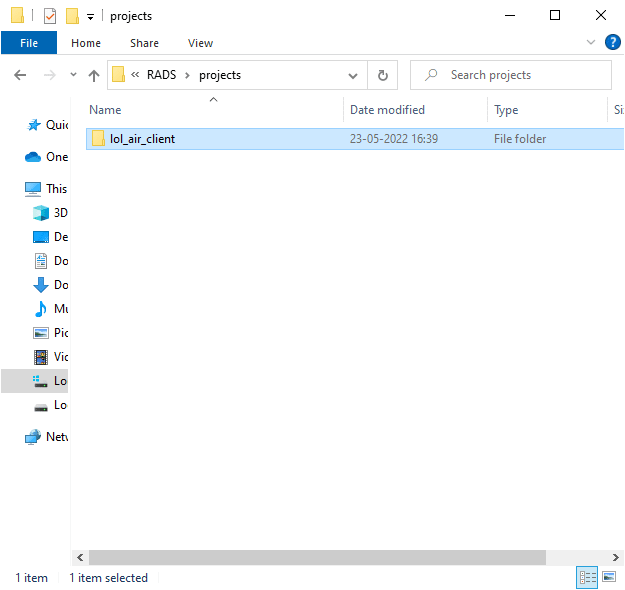
3. Klicken Sie nun mit der rechten Maustaste auf den Ordner lol_air_client und klicken Sie auf die Option Löschen .
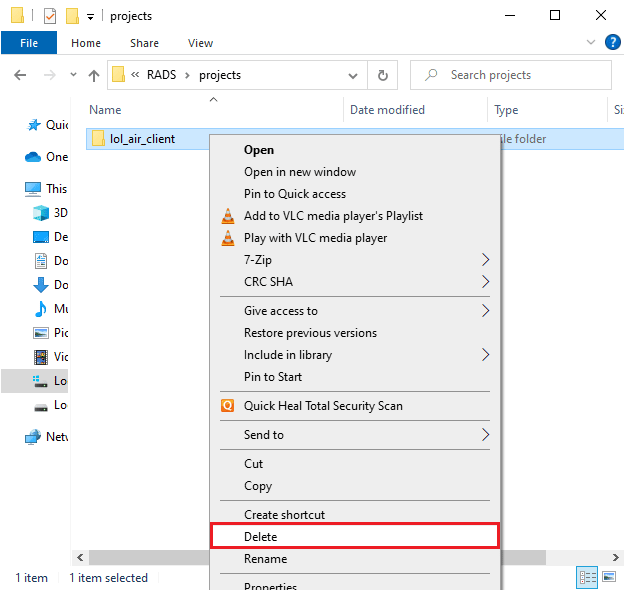
Nachdem Sie den Ordner gelöscht haben, starten Sie Ihren Computer neu und prüfen Sie, ob Sie das Problem in League of Legends behoben haben.
Lesen Sie auch: Beheben Sie den League of Legends Directx-Fehler in Windows 10
Methode 4: Optimieren Sie Dateihosts
Wenn die Hostdatei Einträge von League of Legends bearbeitet hat, wird das Problem mit dem Fehler 003 von League of Legends behoben. Daher müssen Sie die Einträge entfernen, um dasselbe zu beheben. Hier sind ein paar Anweisungen zum Optimieren von Hosts-Einträgen.
1. Drücken Sie gleichzeitig die Tasten Windows + E , um den Datei-Explorer zu öffnen.
2. Wechseln Sie nun auf die Registerkarte Ansicht und aktivieren Sie das Kontrollkästchen Ausgeblendete Elemente im Bereich Anzeigen/Ausblenden .
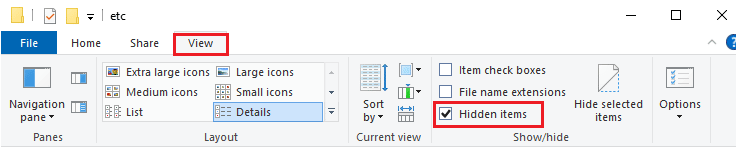
3. Kopieren Sie nun den folgenden Pfad und fügen Sie ihn in den Navigationspfad des Datei-Explorers ein.
C:\Windows\System32\drivers\etc
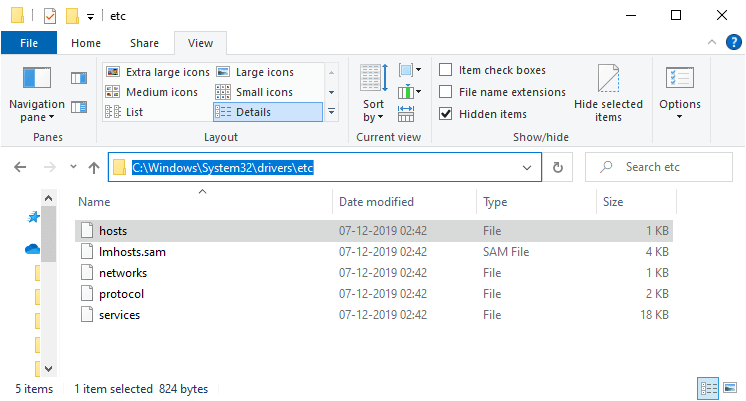
4. Wählen Sie nun die Hosts -Datei aus, klicken Sie mit der rechten Maustaste darauf und wählen Sie die Option Öffnen mit , wie gezeigt.
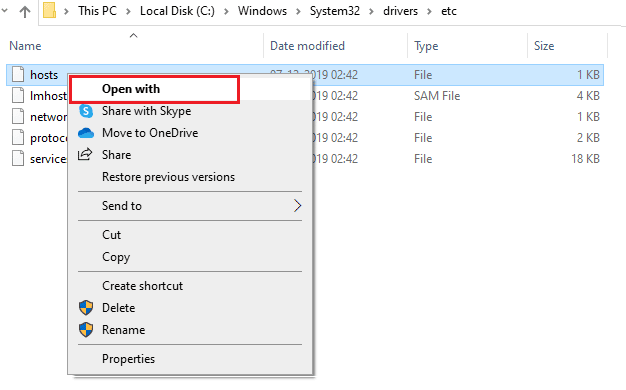
5. Wählen Sie nun die Notepad- Option aus der Liste und klicken Sie wie abgebildet auf OK .
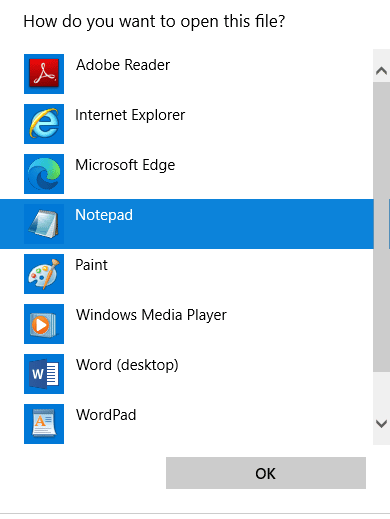
6. Nun wird die Hosts -Datei wie folgt in Notepad geöffnet.
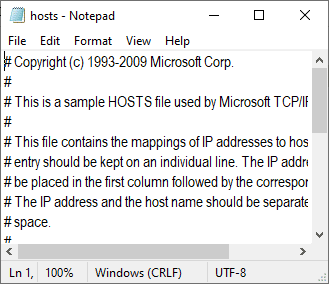
7. Fügen Sie diese Zeile 67.69.196.42 l3cdn.riotgames.com am Ende der Datei hinzu.
8. Speichern Sie nun die Datei, indem Sie gleichzeitig auf die Tastenkombination Strg+S klicken.
9. Beenden Sie Notepad und überprüfen Sie, ob Sie das besprochene Problem behoben haben.
Methode 5: Löschen Sie den DNS-Cache und die Daten
Nur wenige Benutzer haben vorgeschlagen, dass das Löschen des DNS-Cache und der Daten auf Ihrem PC ihnen geholfen hat, das Problem „Versuch, der Warteschlange beizutreten, fehlgeschlagen“ zu beheben. Befolgen Sie die Anweisungen.
1. Drücken Sie die Windows-Taste und geben Sie cmd ein. Klicken Sie dann auf Öffnen .
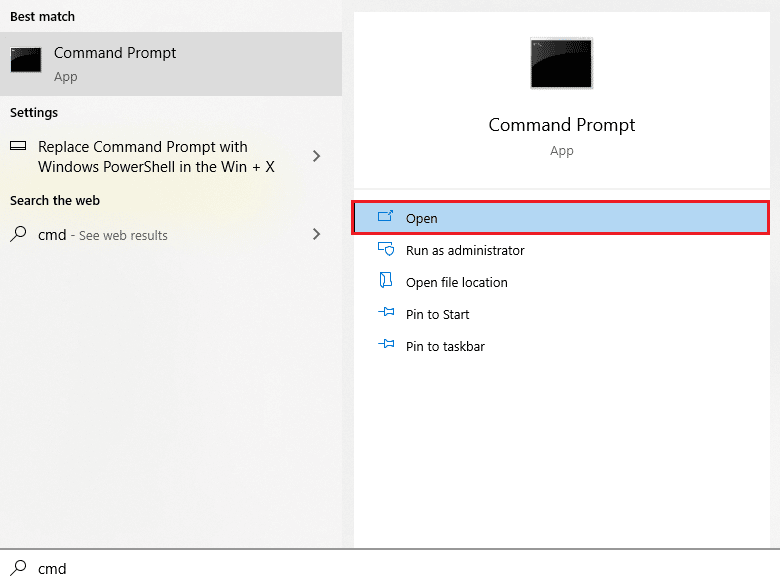
2. Geben Sie nun nacheinander die folgenden Befehle ein. Drücken Sie nach jedem Befehl die Eingabetaste .
ipconfig/flushdns ipconfig/registerdns ipconfig/release ipconfig/erneuern netsh winsock zurückgesetzt
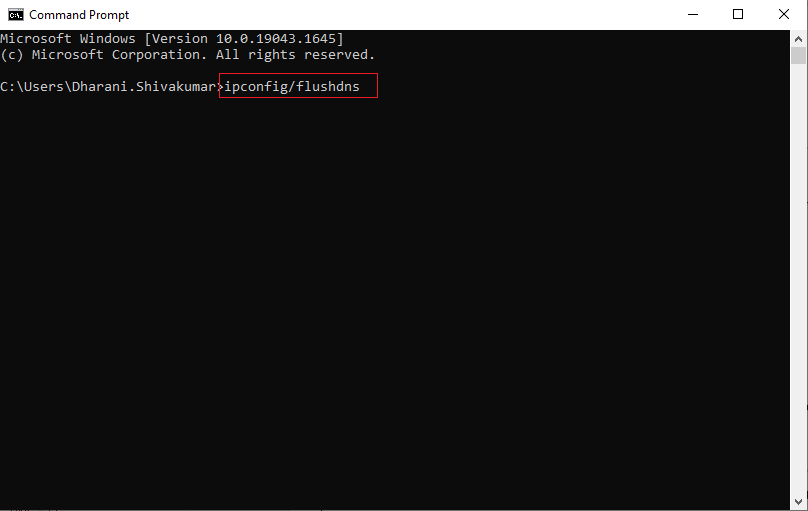
3. Warten Sie, bis die Befehle ausgeführt werden, und starten Sie Ihren PC neu.
Lesen Sie auch: Soundprobleme in League of Legends beheben
Methode 6: Speicherplatz freigeben
Wenn Ihr PC keinen Speicherplatz hat, um neue Patches aus dem Spiel zu installieren, können Sie den League of Legends-Fehlercode 003 nicht beheben. Überprüfen Sie daher zunächst den Speicherplatz und bereinigen Sie gegebenenfalls die temporären Dateien. Um den Speicherplatz auf Ihrem Windows 10-PC zu überprüfen, überprüfen Sie den Speicherplatz unter Geräte und Treiber wie gezeigt. Wenn sie rot sind, zeigt dies den minimal verfügbaren Speicherplatz an.
Wenn auf Ihrem Computer nur minimal verfügbarer Speicherplatz vorhanden ist, der zu dem besprochenen Problem beiträgt, befolgen Sie unsere Anleitung 10 Wege zum Freigeben von Festplattenspeicher unter Windows, die Ihnen hilft, alle unnötigen Dateien auf Ihrem Computer zu löschen.
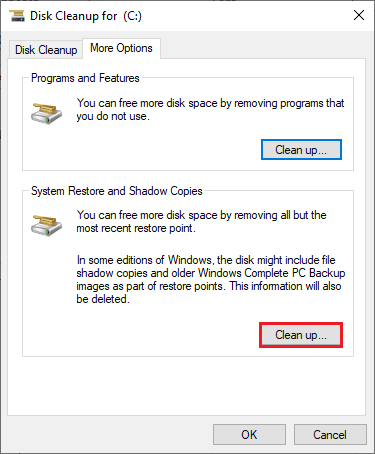
Methode 7: Ändern Sie die DNS-Adresse
Mehrere Benutzer haben vorgeschlagen, dass der Wechsel zu Google-DNS-Adressen Ihnen helfen kann, den League of Legends-Fehler 003 zu beheben. Wenn Sie das Spiel ordnungsgemäß starten und eine Fehlermeldung angezeigt wird, folgen Sie unserer Anleitung, um die DNS-Adresse zu ändern. Dies wird Ihnen helfen, alle DNS-Probleme (Domain Name System) zu beheben, sodass Sie das Spiel ohne Hektik starten können.
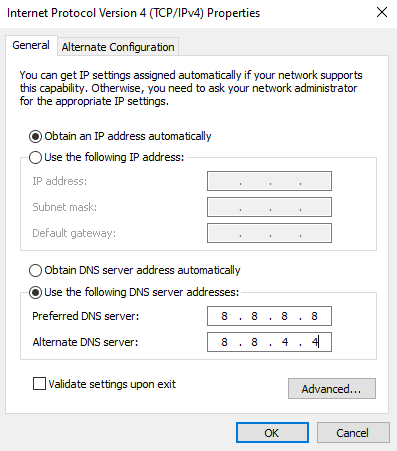
Überprüfen Sie nach dem Ändern Ihrer DNS-Adresse, ob Sie LoL ohne einen Fehlerbildschirm starten können.
Methode 8: Verwenden Sie ein virtuelles privates Netzwerk
Wenn Sie Ihr Problem dennoch nicht beheben können, können Sie versuchen, Virtual Private Network zu verwenden. Es stellt sicher, dass Ihre Verbindung privater und verschlüsselter bleibt. Sie können die geografische Region mithilfe der VPN-Einstellungen ändern, um das besprochene Problem einfach zu beheben. Obwohl im Internet so viele kostenlose VPNs verfügbar sind, sollten Sie einen zuverlässigen VPN-Dienst verwenden, um Premium-Versionen und -Funktionen nutzen zu können.
Werfen Sie einen Blick in unseren Leitfaden Was ist ein VPN und wie funktioniert es? um mehr über Virtual Private Limited zu erfahren.
Wenn Sie sich nicht sicher sind, wie Sie ein VPN auf Ihrem Windows 10-Computer einrichten, befolgen Sie unsere Anleitung zum Einrichten eines VPN unter Windows 10 und implementieren Sie dasselbe.
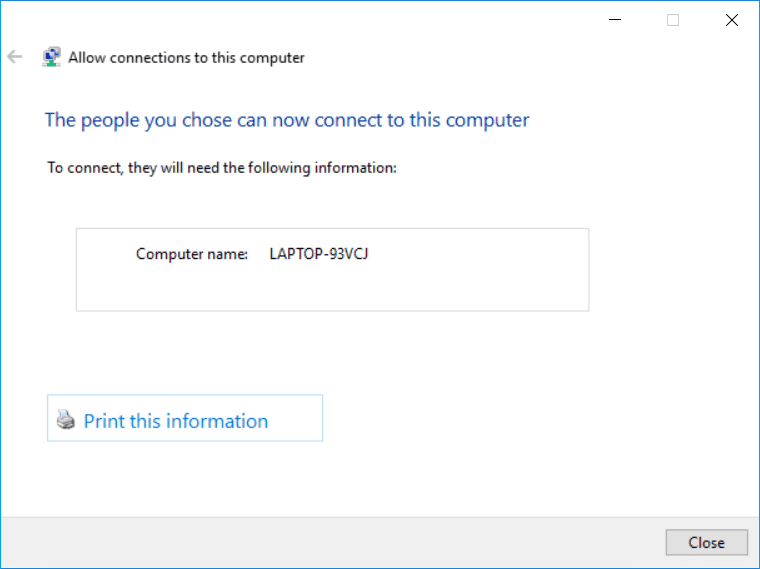
Nachdem Sie eine VPN-Verbindung eingerichtet haben, überprüfen Sie, ob Sie das besprochene Problem behoben haben.
Lesen Sie auch: Reparieren Sie den schwarzen Bildschirm von League of Legends in Windows 10
Methode 9: Netzwerkeinstellungen zurücksetzen
Mehrere Benutzer haben erklärt, dass das Zurücksetzen der Netzwerkeinstellungen seltsame Probleme mit der Netzwerkverbindung lösen wird. Diese Methode vergisst alle Netzwerkkonfigurationseinstellungen, gespeicherten Anmeldeinformationen und viel mehr Sicherheitssoftware wie VPN und Antivirenprogramme.
Befolgen Sie dazu unsere Anleitung zum Zurücksetzen der Netzwerkeinstellungen unter Windows 10
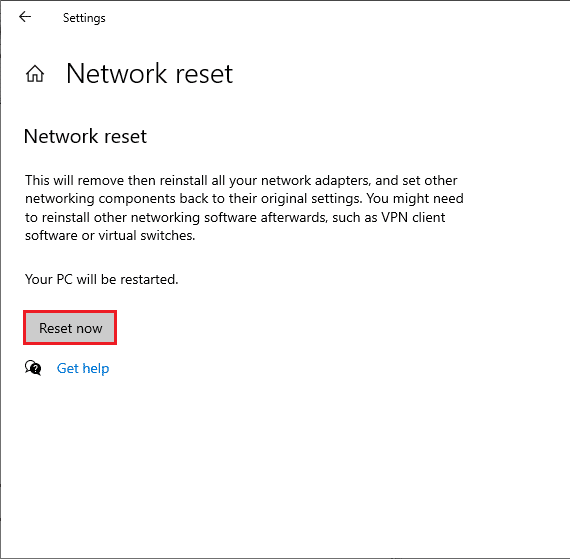
Methode 10: Spiel neu installieren
Alle falsch konfigurierten Dateien in League of Legends führen zu einem Problem mit dem Fehlercode 003 League of Legends, selbst wenn Sie alle oben beschriebenen Methoden befolgt und alle ausstehenden Aktionen aktualisiert haben. In diesem Fall haben Sie also keine andere Möglichkeit, als das Spiel neu zu installieren. Das Spiel ist mit Ihrem Konto verknüpft und wenn Sie das Spiel neu installieren, verlieren Sie Ihren Fortschritt nicht. So installieren Sie League of Legends neu.
1. Drücken Sie die Windows-Taste und geben Sie Apps und Features ein . Klicken Sie dann auf Öffnen .
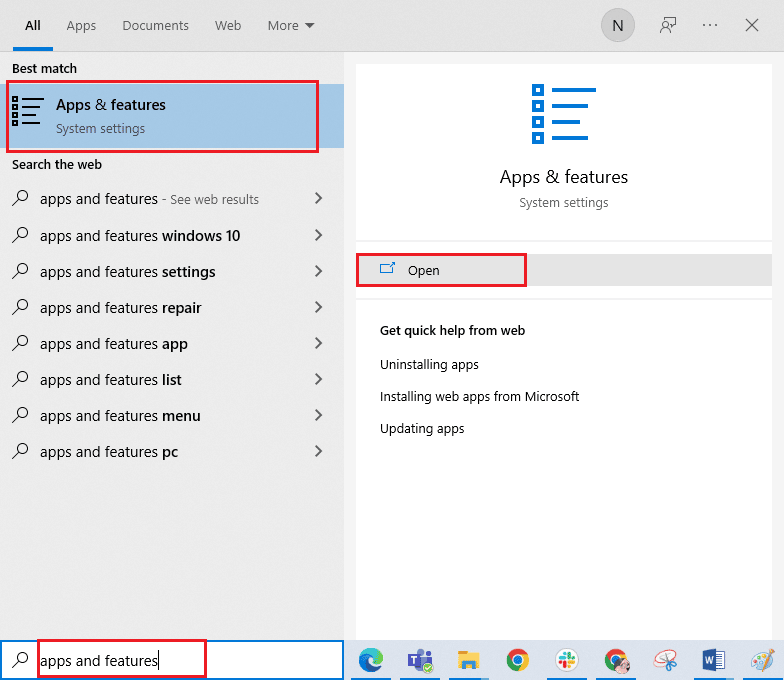
2. Scrollen Sie nach unten und klicken Sie auf League of Legends . Wählen Sie dann Deinstallieren aus.
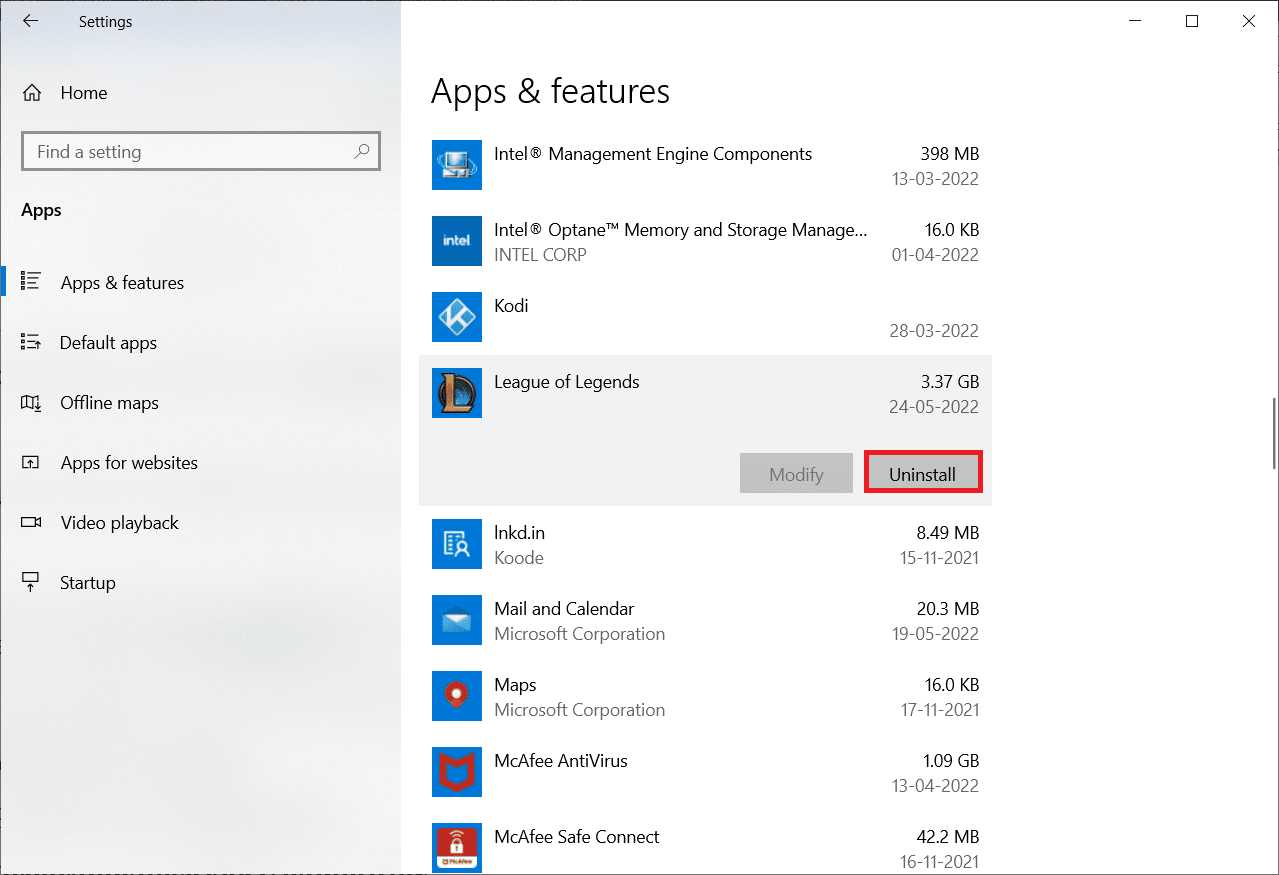
3. Wenn Sie dazu aufgefordert werden, klicken Sie erneut auf Deinstallieren .
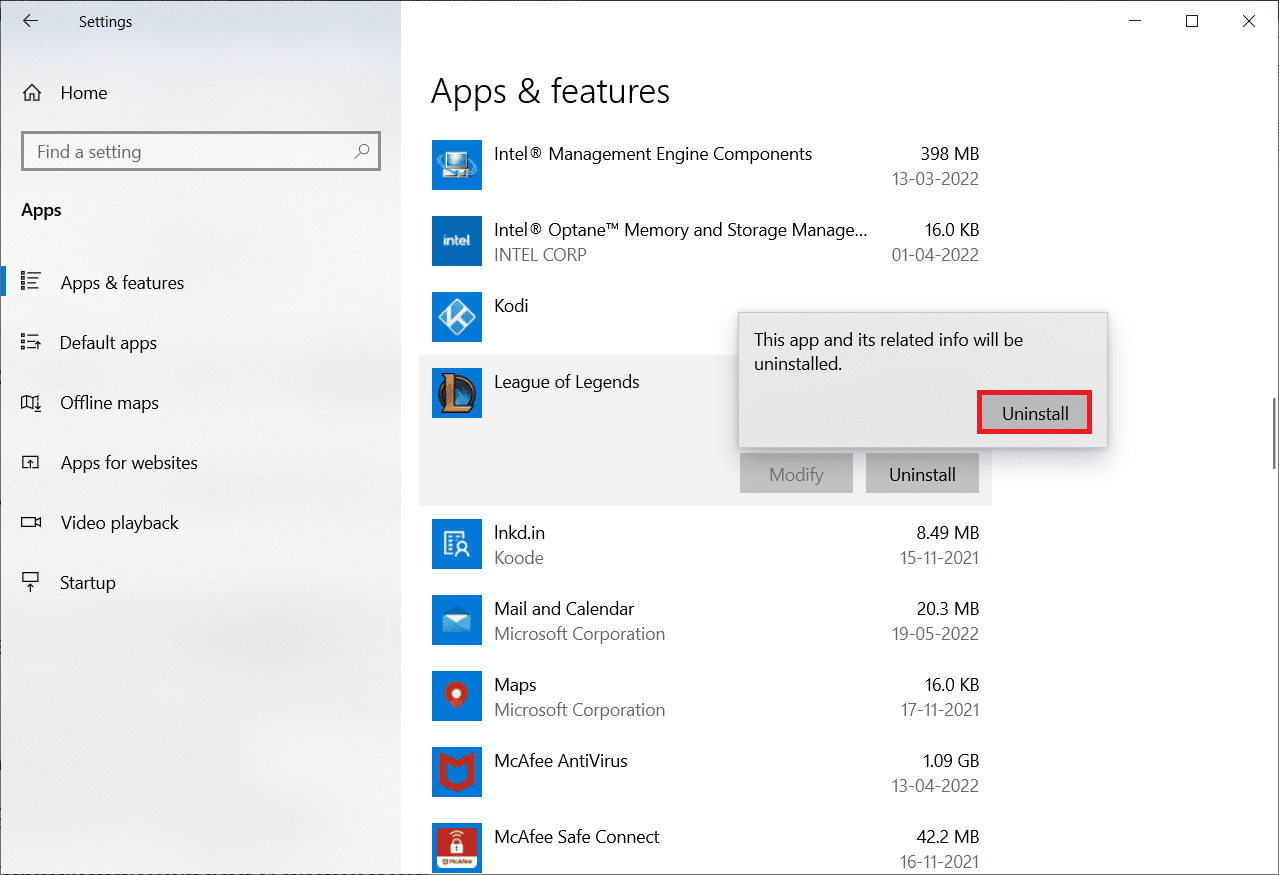
4. Klicken Sie nun auf Fertig .
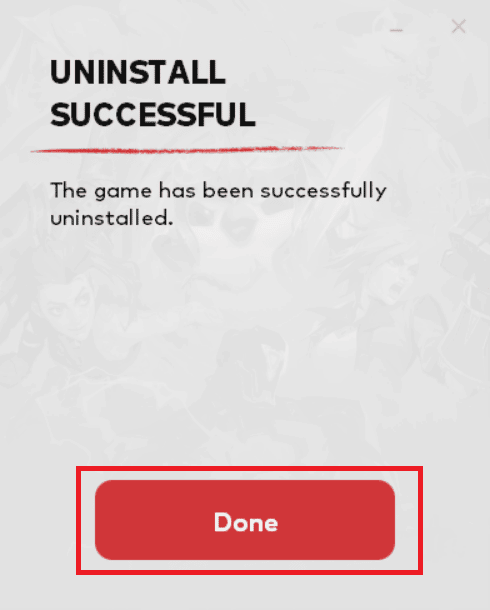
5. Drücken Sie die Windows-Taste , geben Sie %localappdata% ein und klicken Sie auf Öffnen .
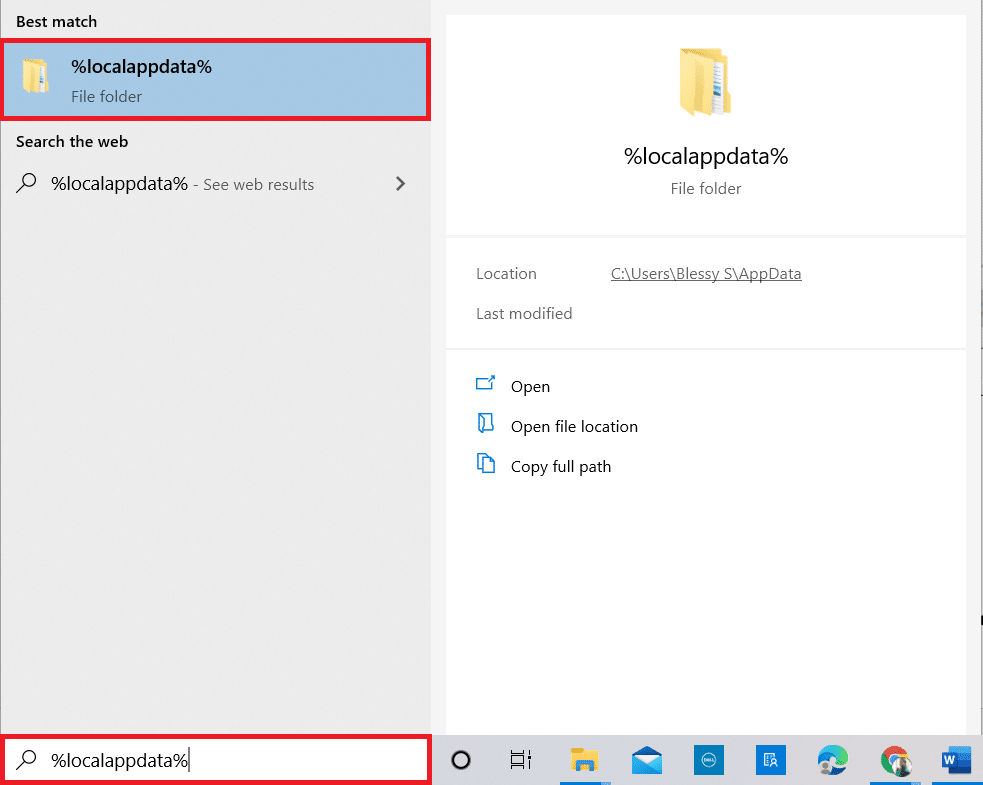
6. Doppelklicken Sie auf Riot Games , um den Ordner zu öffnen.
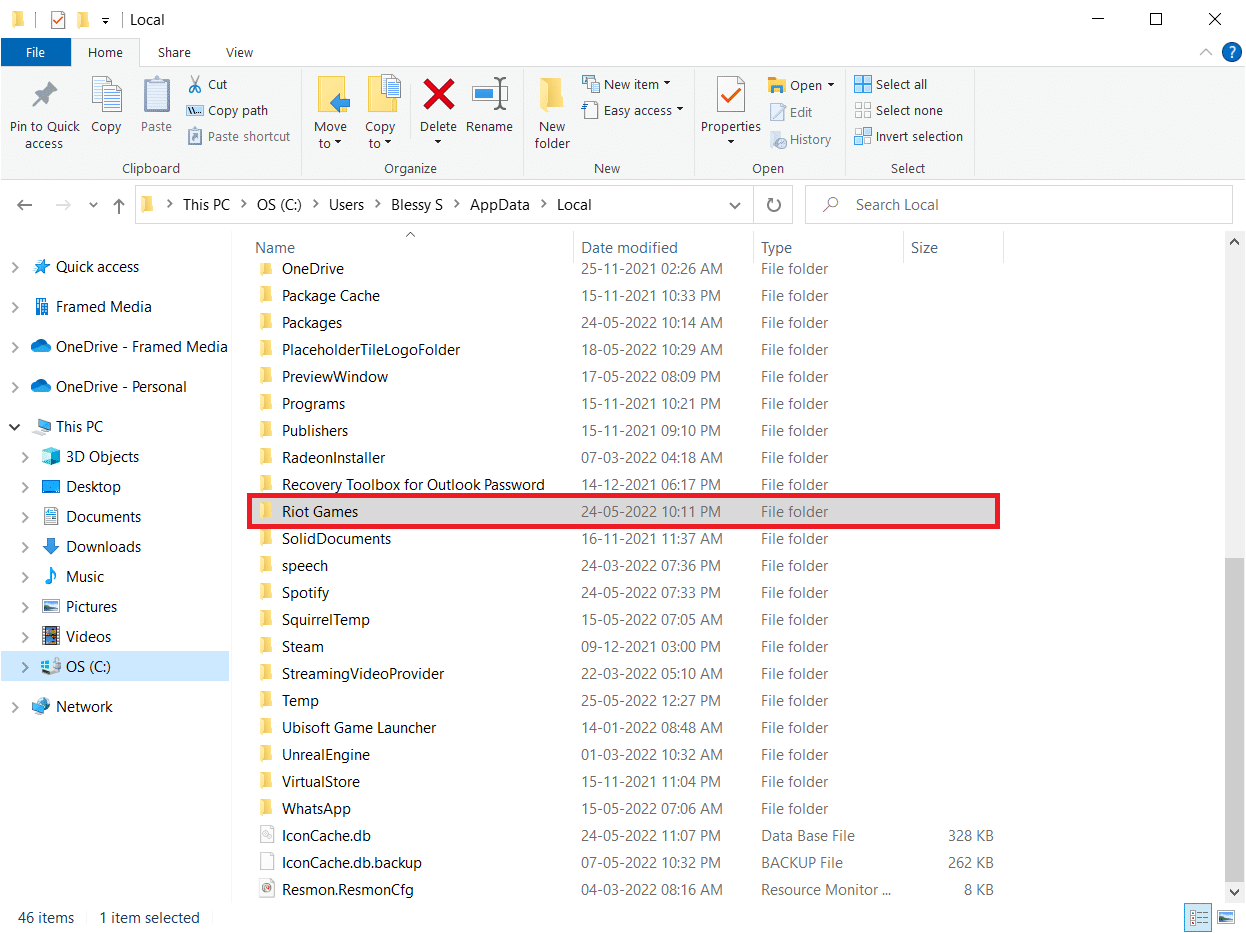
7. Klicken Sie nun mit der rechten Maustaste auf den Ordner „Install League of Legends euw “ und wählen Sie „ Löschen “ aus.
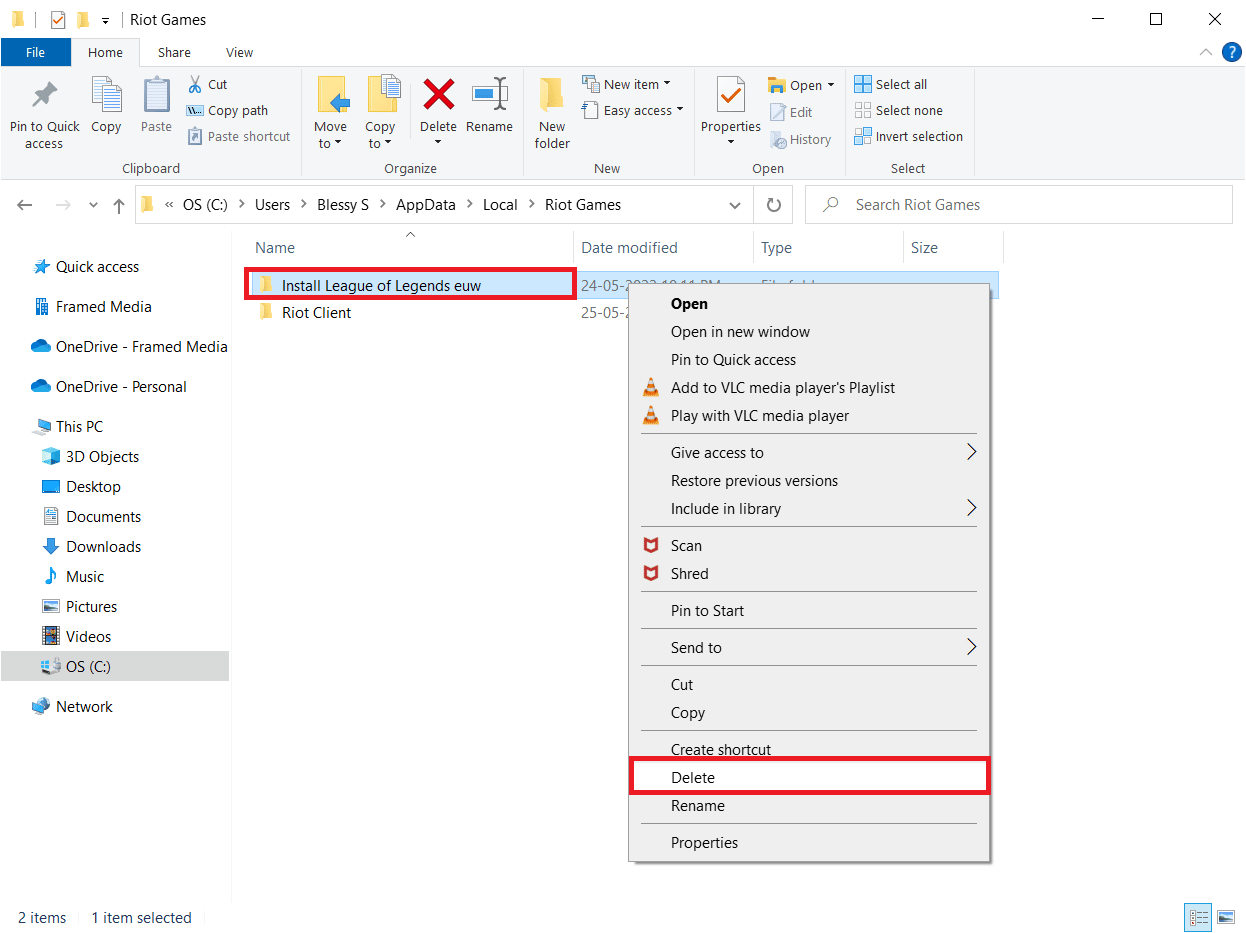
8. Drücken Sie die Windows-Taste , geben Sie %appdata% ein und drücken Sie die Eingabetaste .
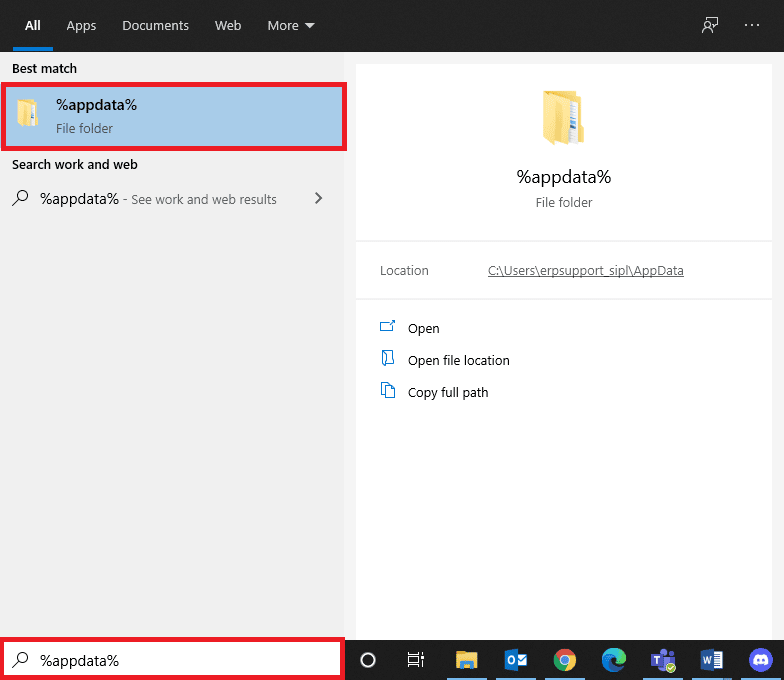
9. Löschen Sie den League of Legends- Ordner wie zuvor.
10. Starten Sie nun den PC neu .
11. Gehen Sie dann zur Download-Seite der offiziellen League of Legends- Website und klicken Sie auf die Option KOSTENLOS SPIELEN .
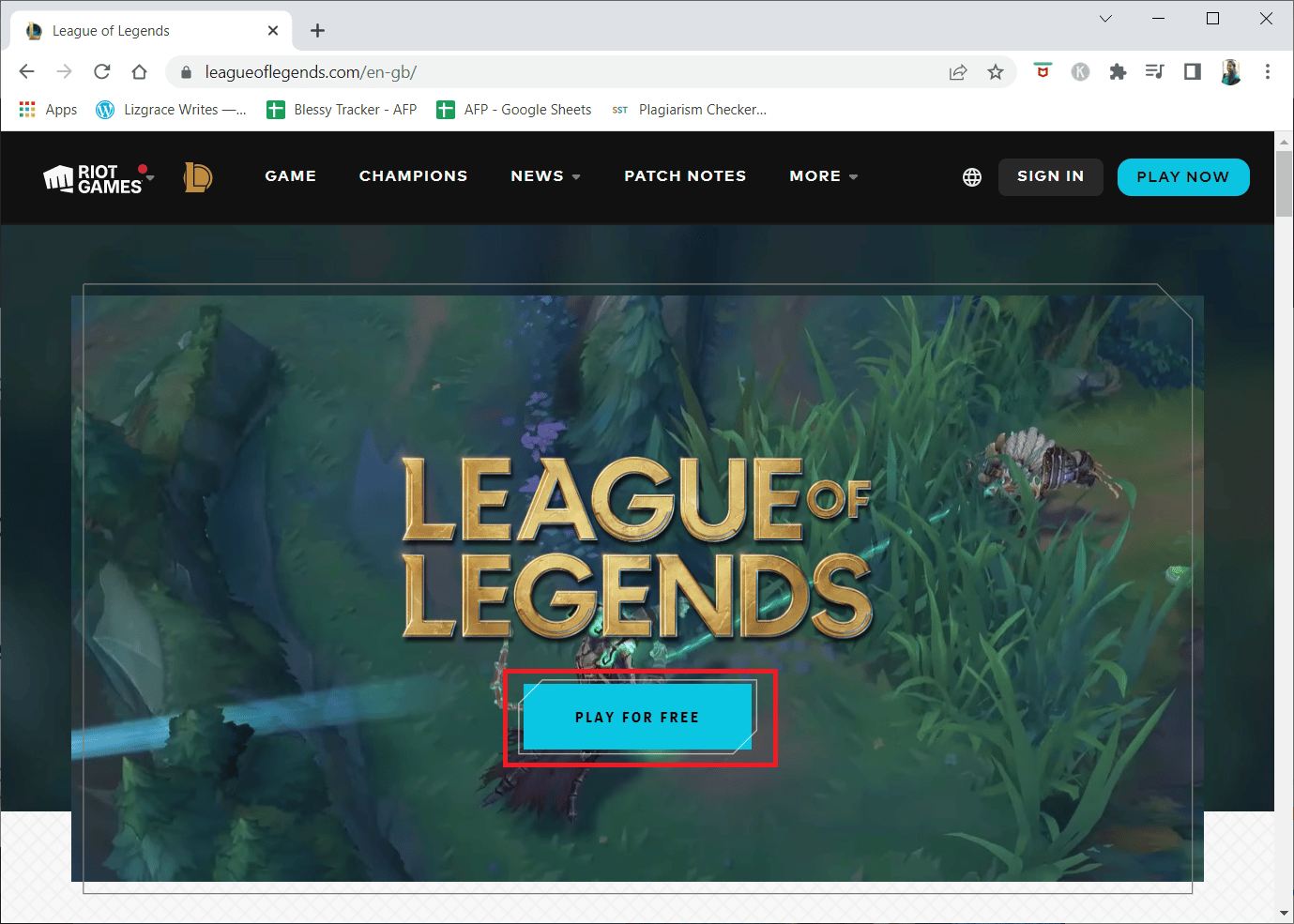
12. Geben Sie Ihre E-Mail-Adresse ein und klicken Sie auf START .
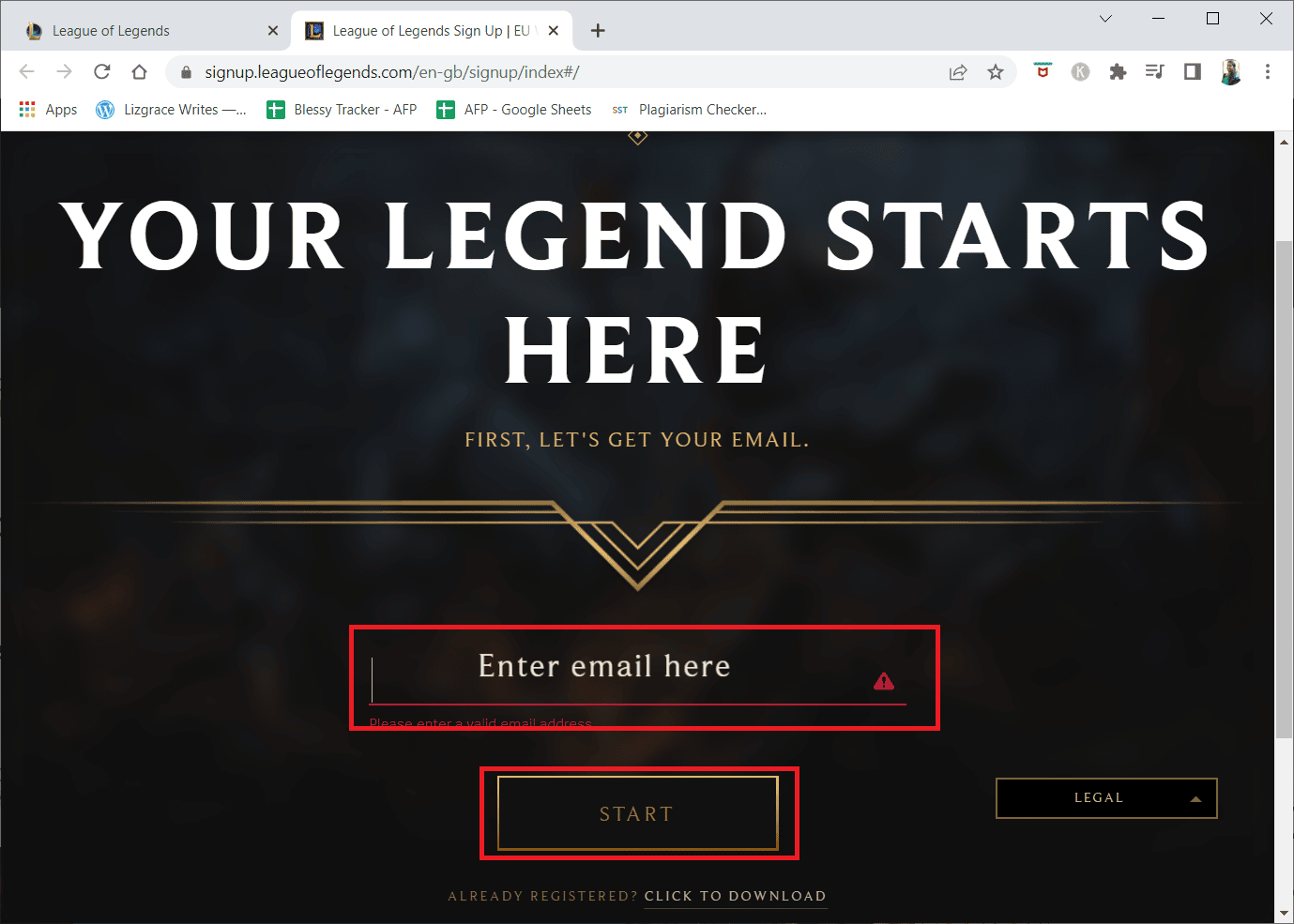
13. Wählen Sie im nächsten Schritt Ihr Geburtsdatum aus und klicken Sie auf WEITER .
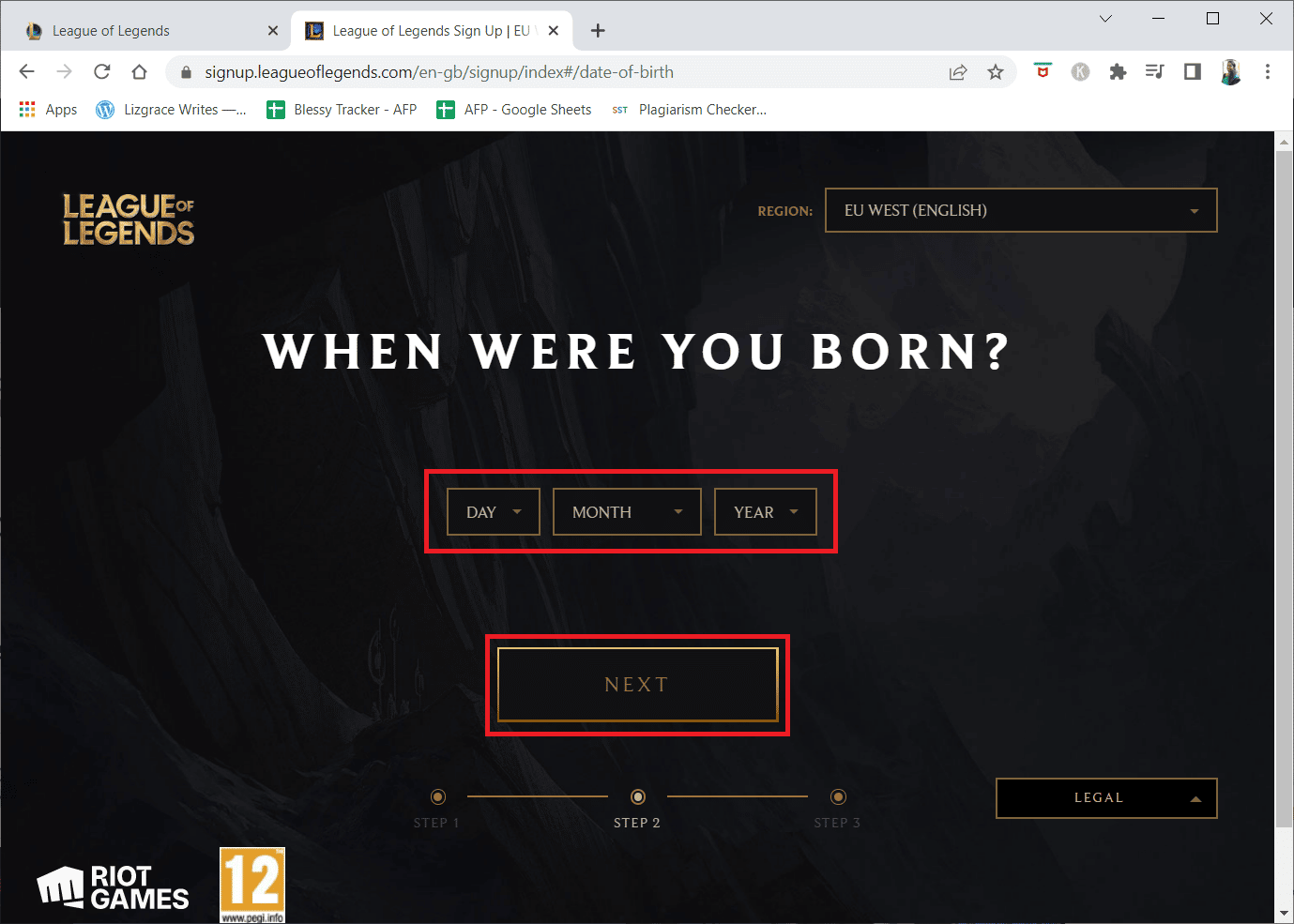
14. Füllen Sie nun die Felder BENUTZERNAME, PASSWORT und PASSWORT BESTÄTIGEN aus .
15. Aktivieren Sie die Option Ich stimme den Nutzungsbedingungen zu und ich habe die Datenschutzerklärung gelesen und akzeptiere sie .
16. Klicken Sie dann auf WEITER .
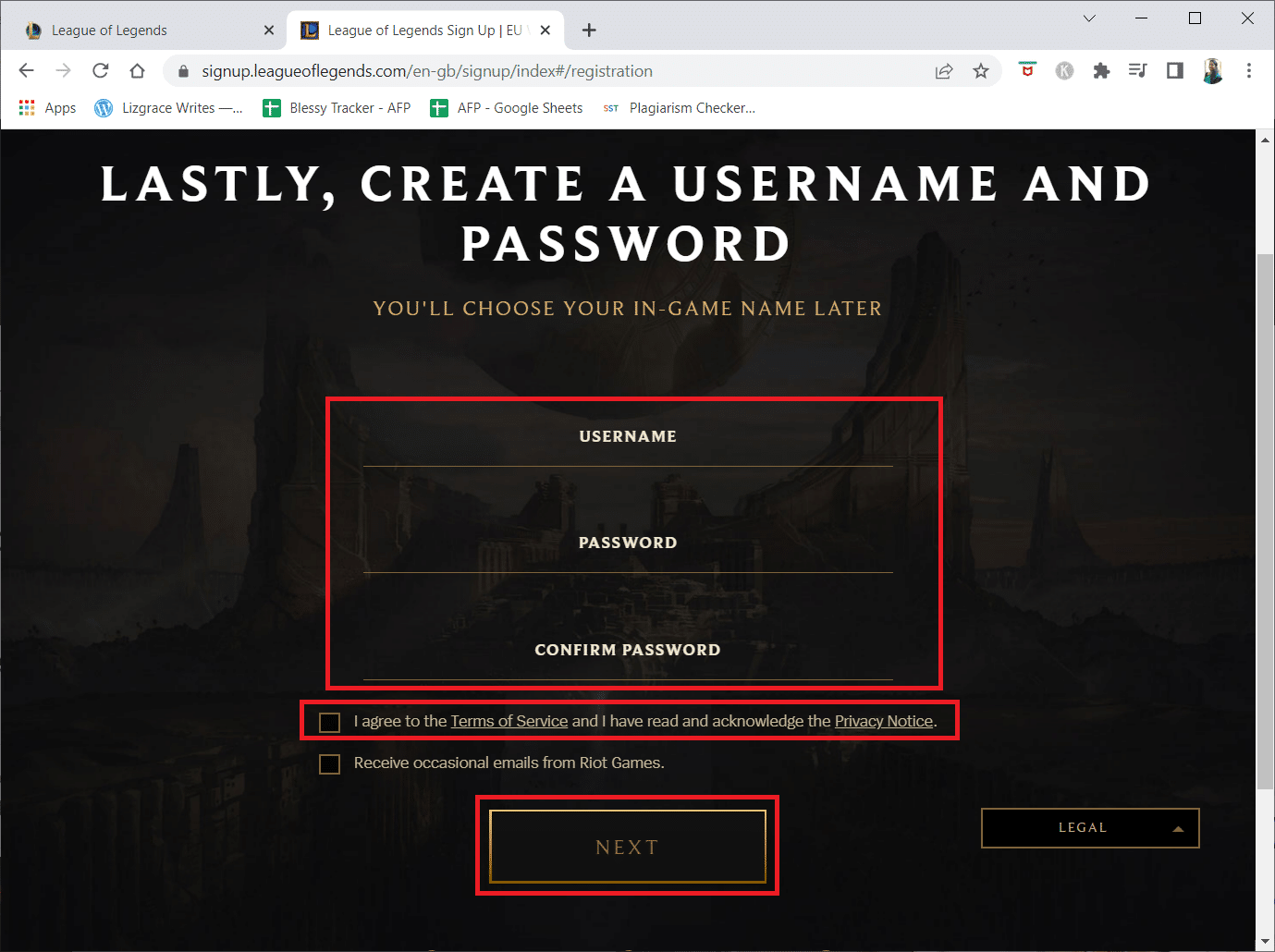
17. Klicken Sie nun auf die Schaltfläche DOWNLOAD FOR WINDOWS .
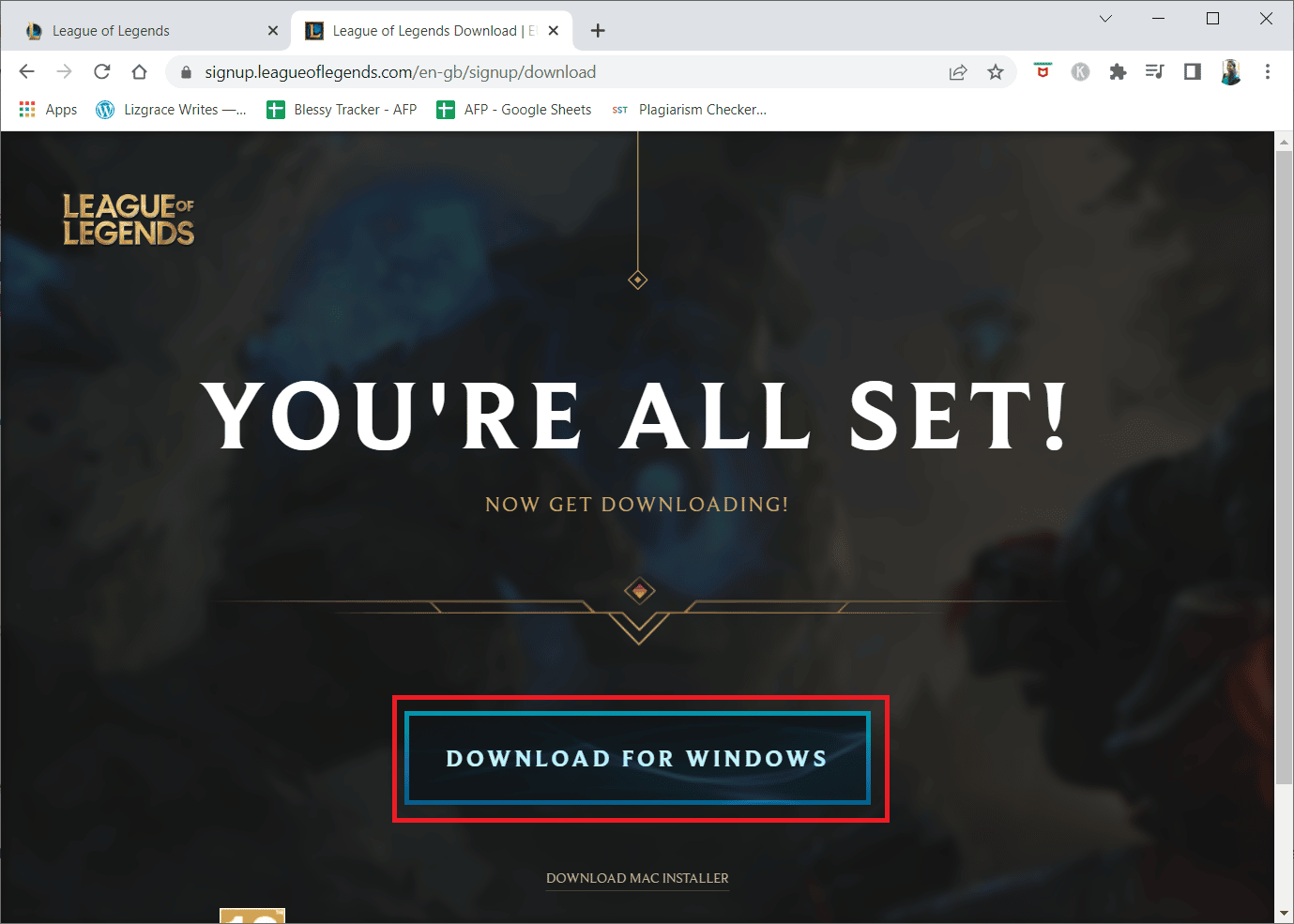
18. Klicken Sie auf die heruntergeladene Installationsdatei , um das Spiel zu installieren und auszuführen.
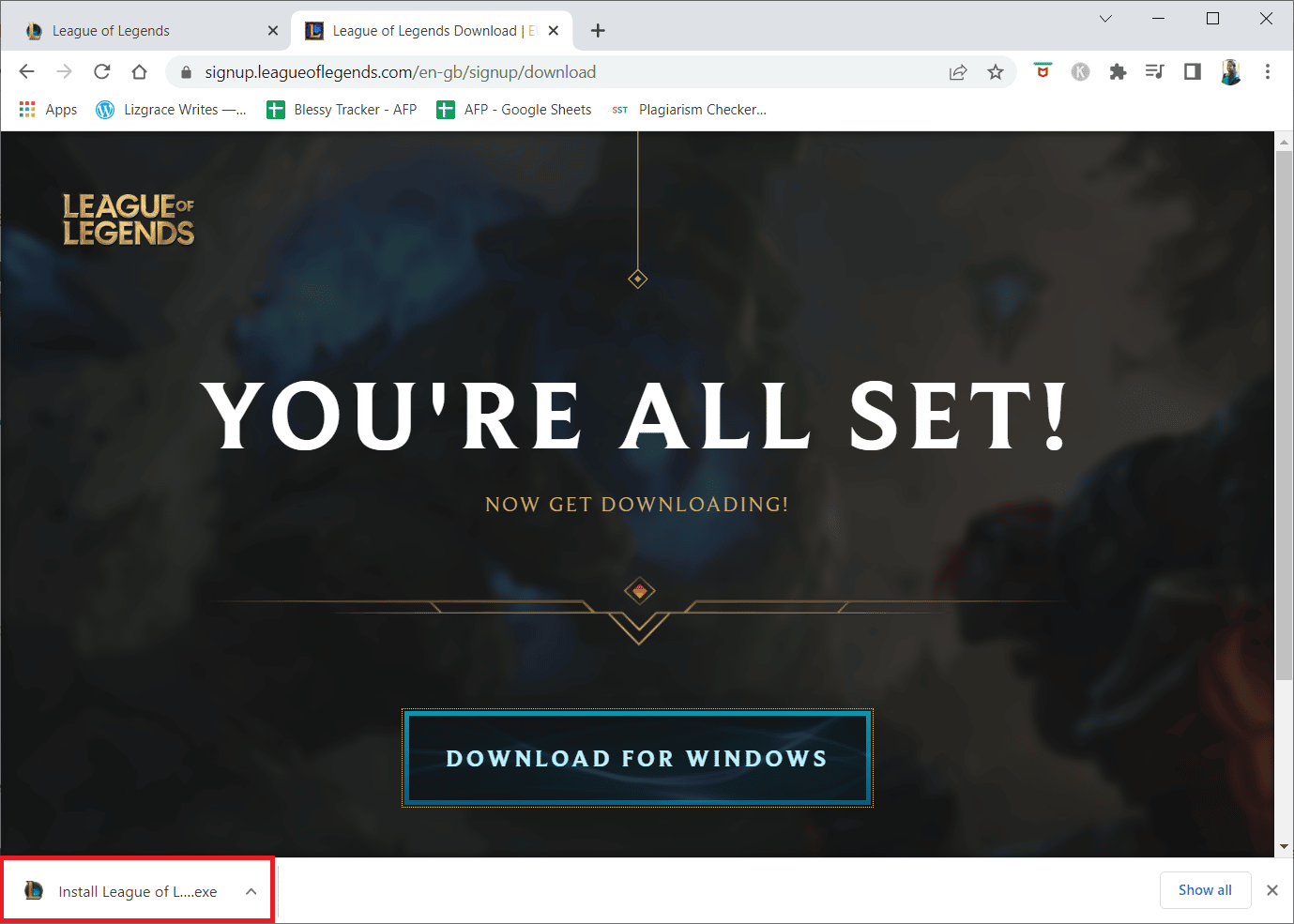
19. Klicken Sie in der Eingabeaufforderung auf die Schaltfläche Installieren .
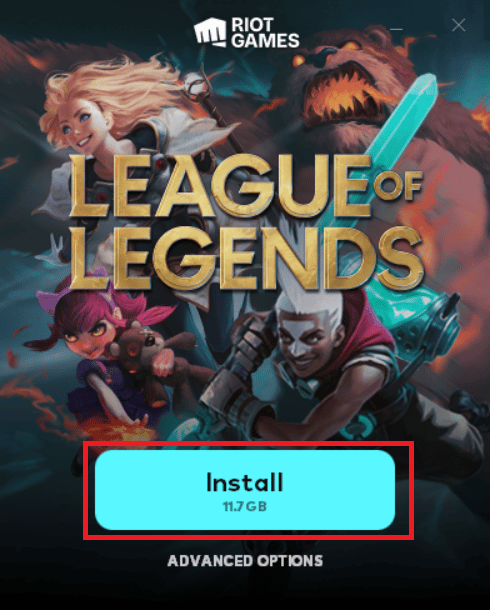
20. Starten Sie schließlich das Spiel neu und Sie haben jetzt eine Lösung für das besprochene Problem.
Hinweis: Viele Benutzer und Online-Foren haben berichtet, dass die Neuinstallation des Spiels mit dem Hextech-Reparaturtool geholfen hat, den Fehler zu beheben. Besuchen Sie die offizielle Hextech Repair Tool-Website und laden Sie das Programm herunter. Es ist kostenlos, daher wird beim Installieren und Starten des Tools eine Option zur Neuinstallation des Spiels angezeigt. Befolgen Sie die Anweisungen, um das Problem zu beheben.
Empfohlen:
- So beheben Sie, dass Logitech K750 nicht funktioniert
- Beheben Sie, dass Hulu auf Smart TV nicht funktioniert
- Framedrops von League of Legends behoben
- So beheben Sie Probleme beim Öffnen des League of Legends-Clients
Wir hoffen, dass diese Anleitung hilfreich war und Sie den League of Legends-Fehlercode 003 auf Ihrem Gerät beheben konnten. Teilen Sie uns mit, worüber Sie als Nächstes erfahren möchten. Wenn Sie Fragen / Vorschläge zu diesem Artikel haben, können Sie diese auch gerne im Kommentarbereich hinterlassen.
